2.选择菜单:滤镜 > 杂色 > 添加杂色 参数设置如图2,确定后再选择菜单:滤镜 > 艺术效果 > 底纹效果 参数设置如图3,然后适当的把图层调暗一点,效果如图4

<图2>

<图3>
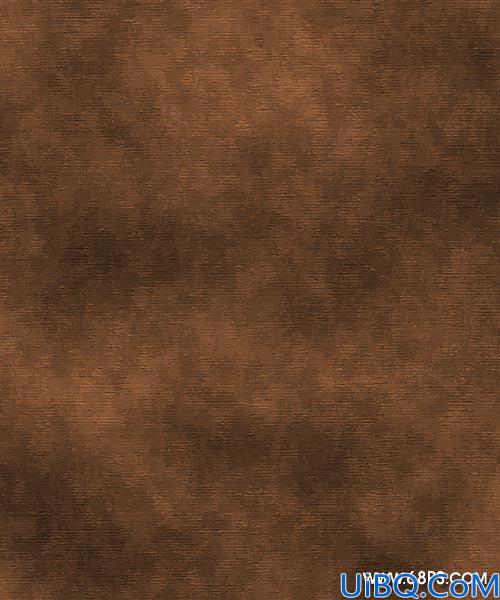
<图4>
3.按Ctrl + J 把背景图层复制一份,选择菜单:滤镜 > 艺术效果 > 绘画涂抹 参数设置如图5,确定后把图层不透明度改为:20%,效果如图6

<图5>
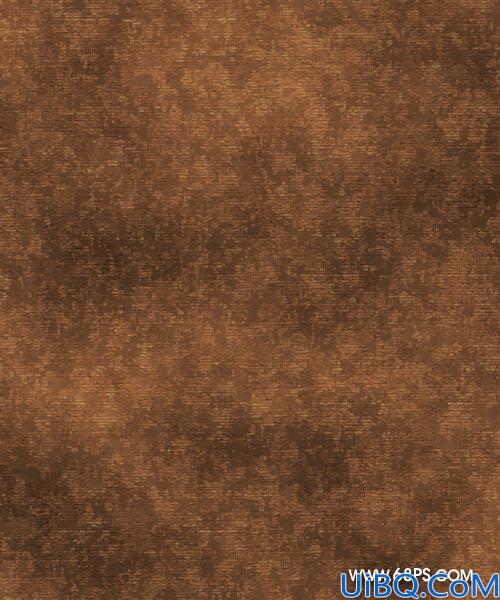
<图6>
2.选择菜单:滤镜 > 杂色 > 添加杂色 参数设置如图2,确定后再选择菜单:滤镜 > 艺术效果 > 底纹效果 参数设置如图3,然后适当的把图层调暗一点,效果如图4


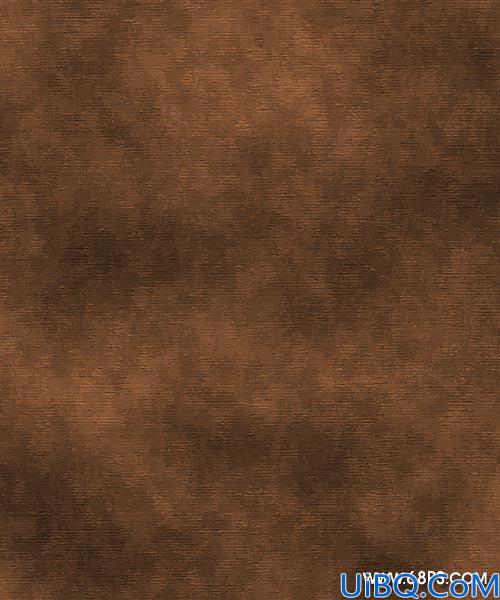
3.按Ctrl + J 把背景图层复制一份,选择菜单:滤镜 > 艺术效果 > 绘画涂抹 参数设置如图5,确定后把图层不透明度改为:20%,效果如图6

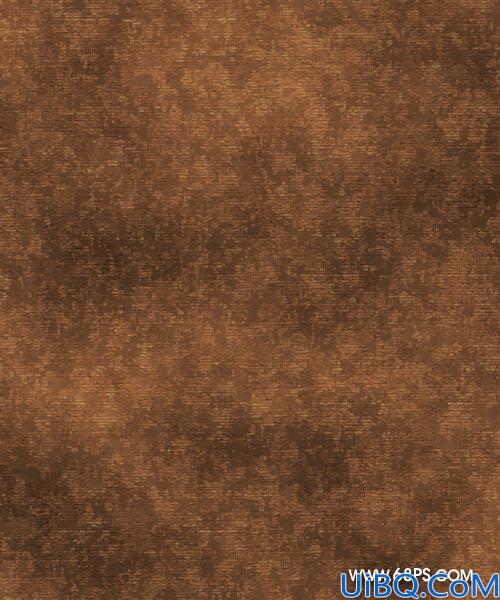
上一篇:Photoshop鼠绘奥迪轿车
精彩评论